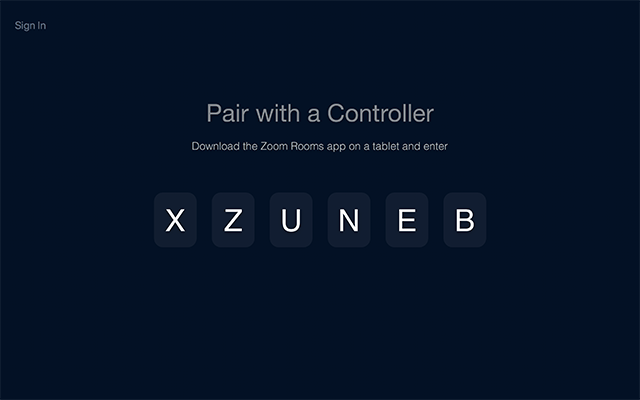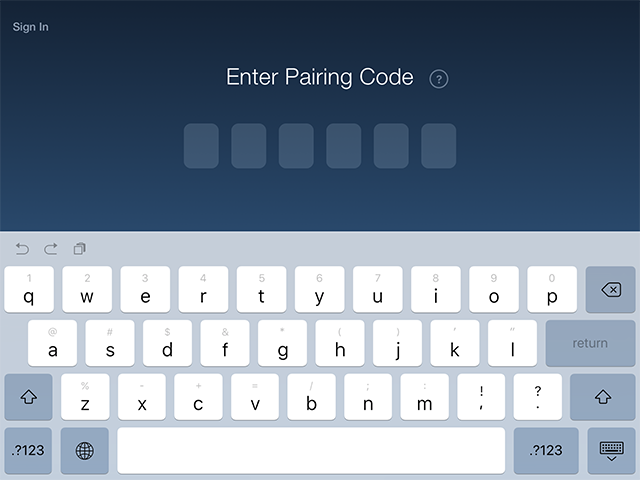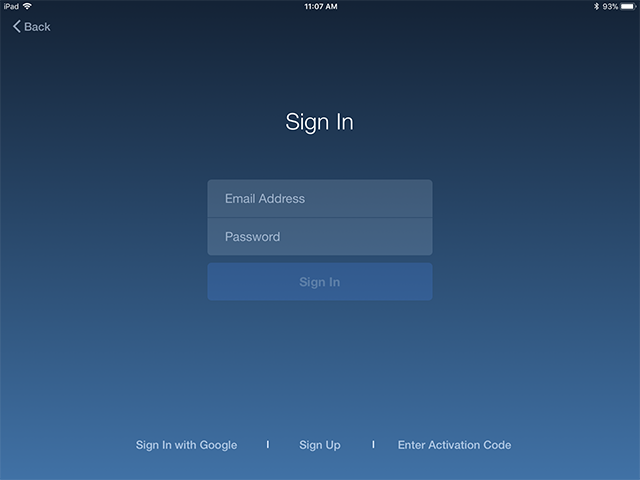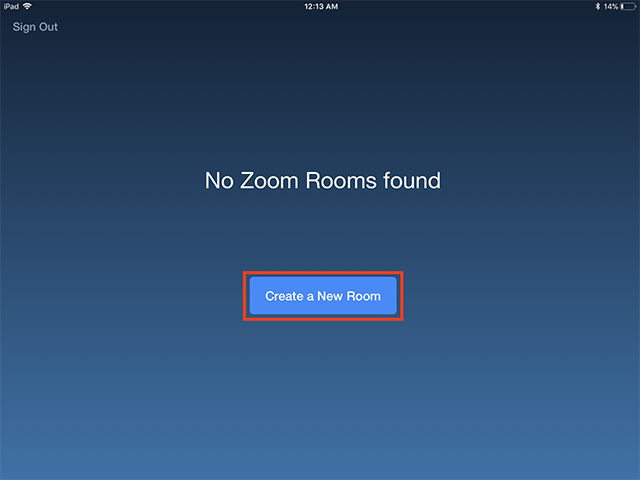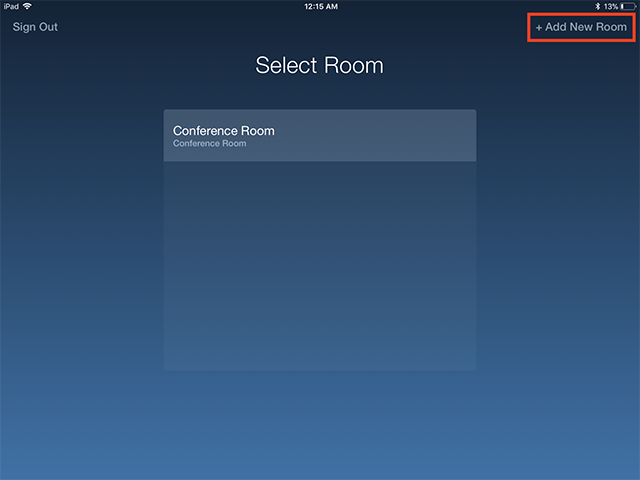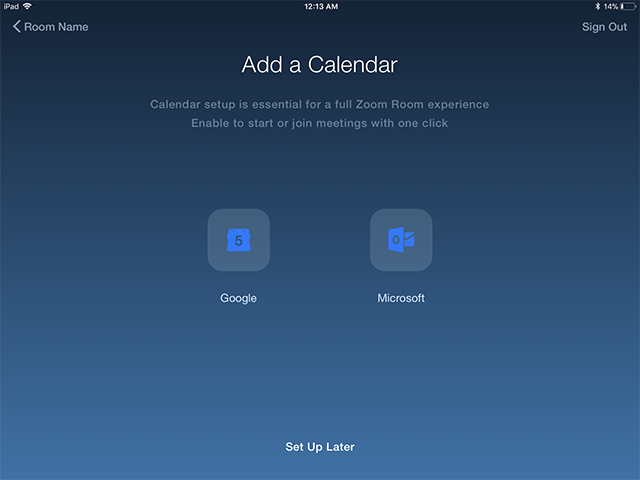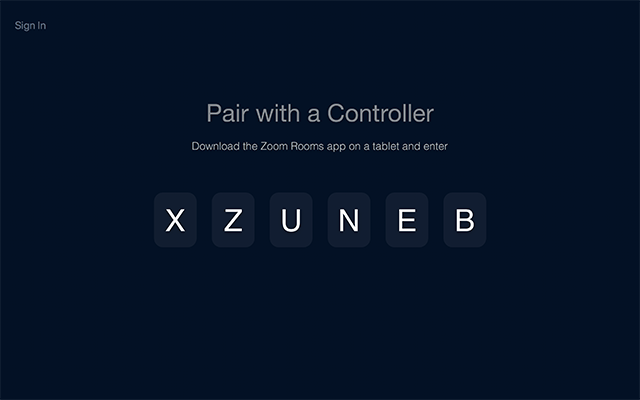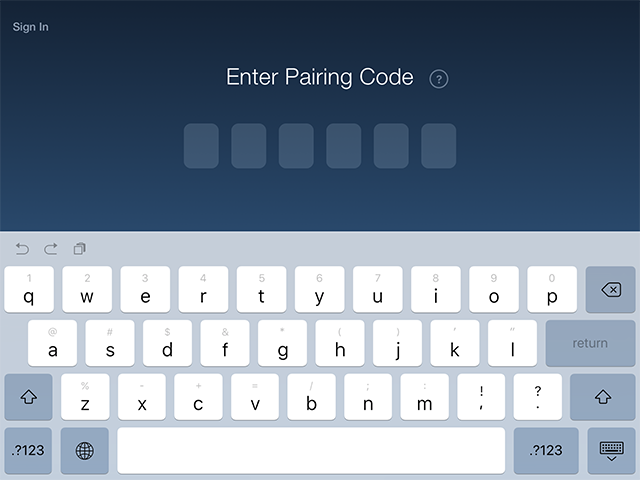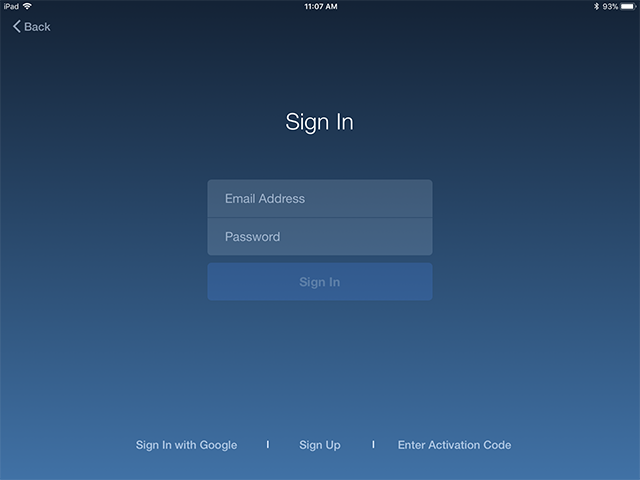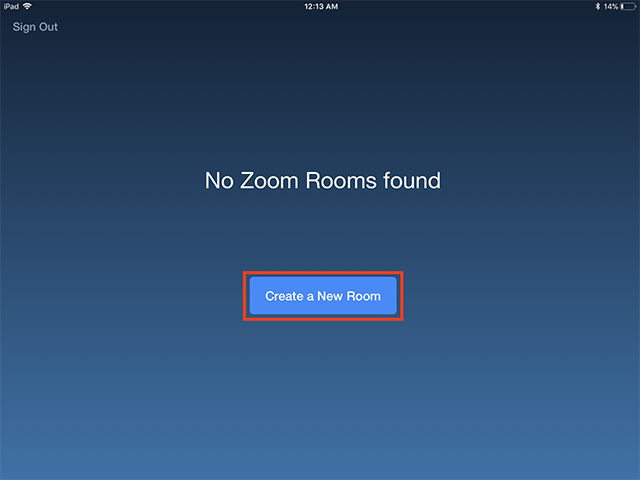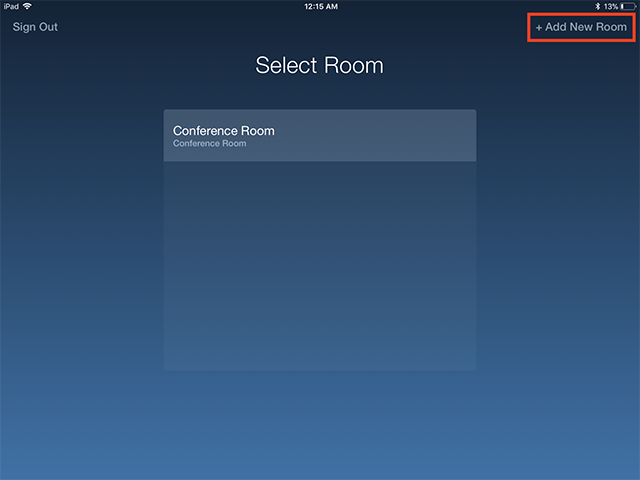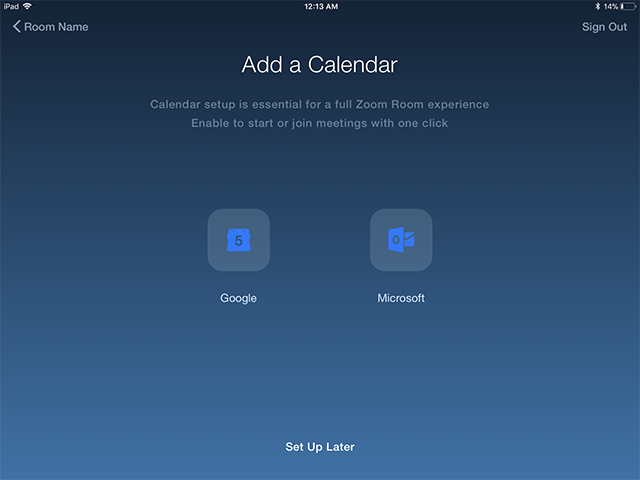Agregar Zoom Room en el controlador
Descripción general
Hay dos maneras de agregar Zoom Rooms: desde el portal web o desde el controlador de Zoom Room.
Puede agregar rápidamente una nueva Zoom Room desde el controlador de Zoom Room. Configurar la sala desde el controlador le permite establecer el nombre de la sala, una integración del calendario, la ubicación y el código de acceso a la sala. Si necesita configurar opciones adicionales, use el portal web.
Requisitos previos
-
Computadora Mac que cumpla con los requisitos de hardware
-
iPad que cumpla con los requisitos de hardware
- Zoom Rooms para salas de conferencias para Mac versión 4.1.20278.0206 o superior
- Zoom Rooms para salas de conferencias para PC: pendiente
- Zoom Rooms para controlador para iPad versión 4.3.20093.0201 o superior
Instrucciones
Configurar una Zoom Room de prueba
- Instale la aplicación Zoom Rooms para salas de conferencias en la computadora y la aplicación Zoom Rooms en el controlador.
- Abra Zoom Rooms en la computadora.
- Abra la aplicación de Zoom Rooms en el controlador.
-
El ordenador mostrará un código de sincronización. Introduzca este código en el controlador.
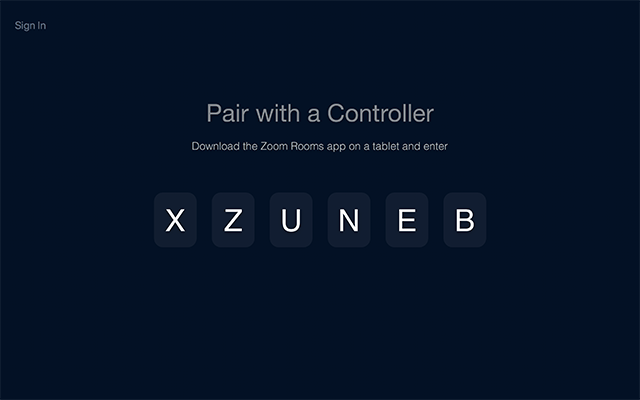
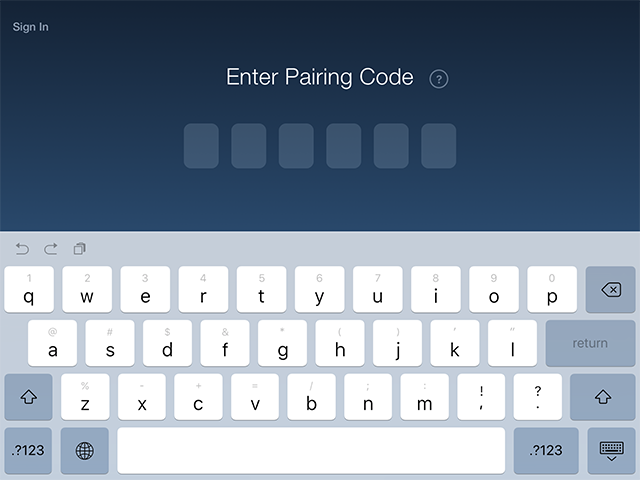
-
En el controlador, toque Iniciar sesión.

- Inicie sesión como el propietario de cuenta, como administrador o como usuario con privilegios para Zoom Rooms.
Nota: Haga clic en Iniciar sesión con Google para usar su cuenta de Google o Introducir código de activación para iniciar sesión con un código de activación.
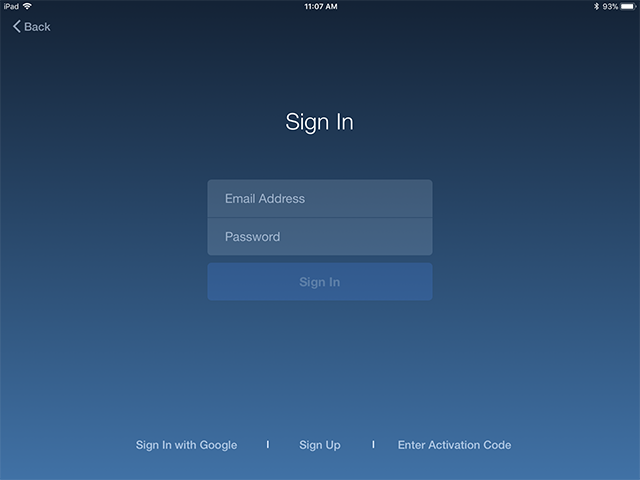
-
Toque Crear una nueva sala o Agregar un nueva sala.
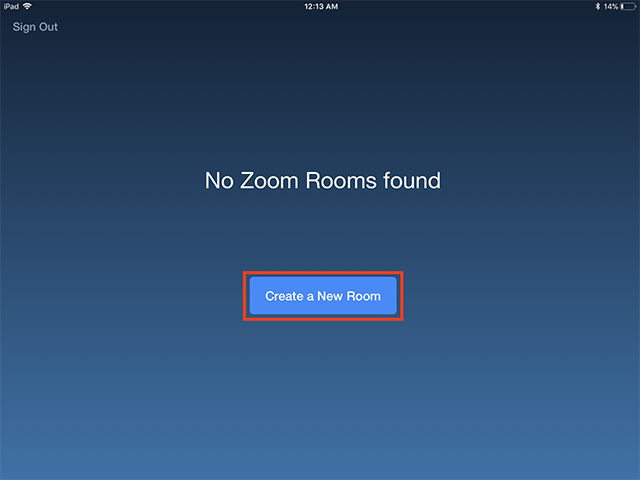
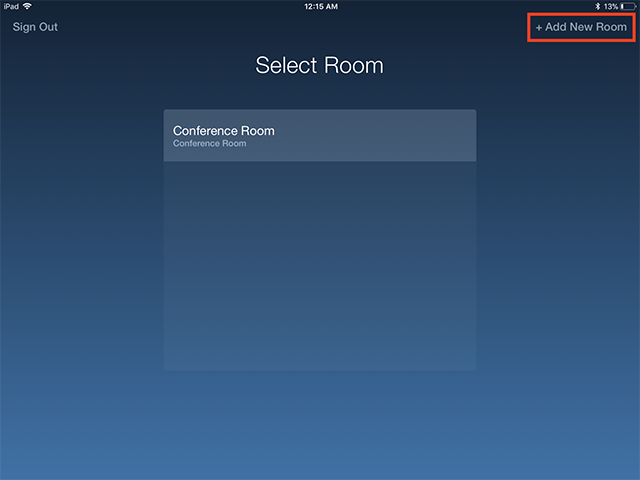
-
Ingrese el Nombre de la sala.

-
Toque Siguiente.
-
Toque el tipo de calendario que desea agregar o toque Configurar más tarde.
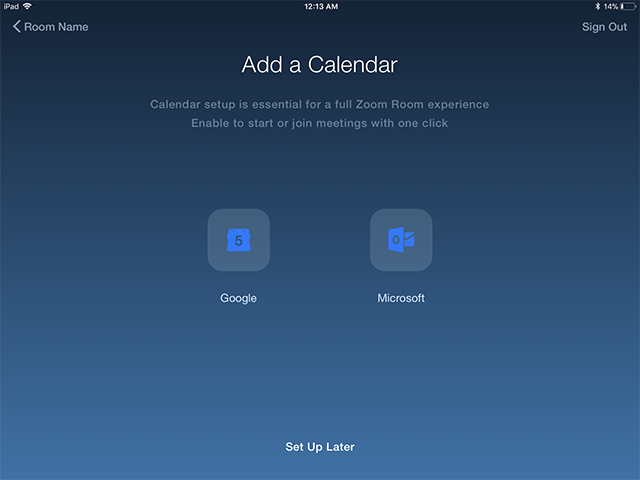
- Si previamente ha configurado ubicaciones en el portal del administrador de Zoom Rooms, puede seleccionar una ubicación. De lo contrario, este paso se omite automáticamente.
-
Ingrese el código de acceso que desea configurar para la sala. Más información acerca del código de acceso y cuándo se usa.
-
Toque Finalizado.
- Su sala ahora está configurada y lista para usar.